Wer als Content Creator, Musiker, Podcaster oder Videoeditor täglich mit Clips arbeitet, kennt das Problem: Tonspuren schnell und in Topqualität isolieren – ohne Qualitätsverlust, ohne teure Tools und ohne umständliche Workarounds. Genau hier punktet FFmpeg. Mit dem Open-Source-Werkzeug lässt sich Audio aus Video extrahieren blitzschnell und verlustfrei, egal ob MP4, MKV oder MOV. In diesem praxisnahen Guide erfährst du, wie du das auf macOS, Windows und Linux umsetzt, welche Befehle wirklich wichtig sind und wann extrahieren besser ist als konvertieren.
Wir zeigen dir Schritt für Schritt die Installation, die richtigen FFmpeg-Kommandos für gängige Szenarien und eine benutzerfreundliche Alternative – perfekt, wenn du lieber klickst statt zu tippen. Außerdem klären wir typische Stolpersteine: mehrere Audiospuren, passende Container-Endungen und rechtliche Aspekte beim Online-Download. So sparst du Zeit, vermeidest Qualitätsverluste und bleibst flexibel im Workflow.
Inhaltsverzeichnis
Teil 1. Schritt-für-Schritt: Audio aus Video mit FFmpeg extrahieren
Mit der folgenden Anleitung kannst du Schritt für Schritt praxisnah audio von video extrahieren mit FFmpeg unter macOS, Windows und Linux. Die aufgeführten Befehle sind aktuell und entsprechen der modernen Syntax. Prüfe vor dem Beginn, ob du die aktuelle FFmpeg-Version installiert hast.
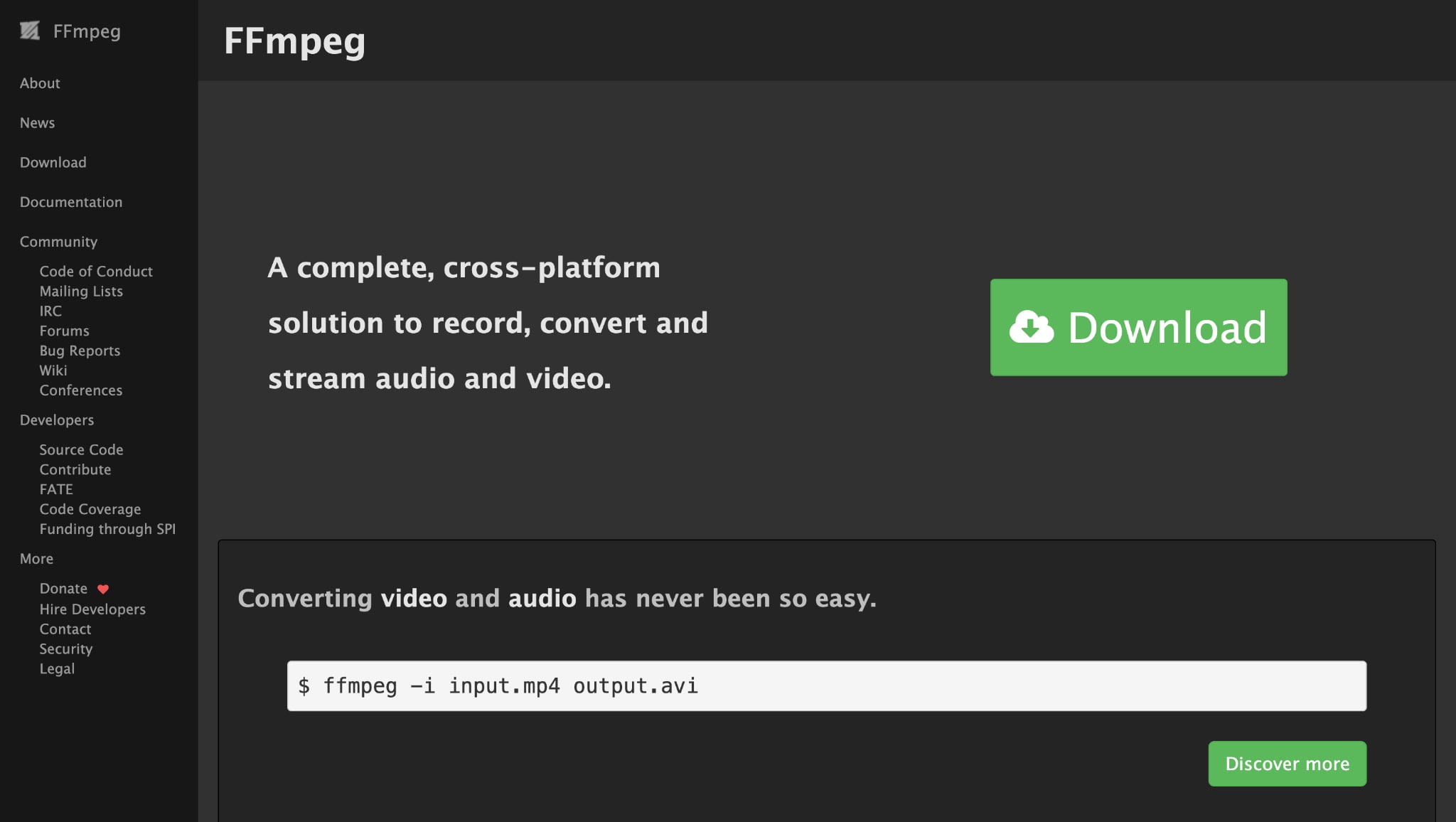
Schritt 1: FFmpeg installieren & Terminal öffnen
Stelle sicher, dass FFmpeg auf deinem Rechner installiert ist. Unter macOS gelingt es am einfachsten mit Homebrew: brew install ffmpeg. Überprüfe die Installation mit ffmpeg -version. Öffne danach dein Terminal und navigiere per cd zum Speicherort der Videodatei. Mit dem ls-Befehl listest du die Dateien im Ordner und prüfst, ob dein Video bereitliegt. So kannst du unmittelbar tonspur von video trennen und exportieren.

Schritt 2: FFmpeg-Befehl zum Umkodieren des Audios nutzen
Gib im Terminal zum Export als MP3 folgendes ein:
ffmpeg -i "input.mp4" -vn -c:a libmp3lame -q:a 0 -map a "output.mp3"
Dieser Befehl liest dein Video (-i input.mp4), deaktiviert den Videostream (-vn) und kodiert die Audiospur als MP3 in hoher Qualität (-c:a libmp3lame -q:a 0, VBR). -map a stellt sicher, dass ausschließlich Audiospuren übernommen werden. Alternativ kannst du eine konstante Bitrate verwenden, z. B. -b:a 192k, wenn du planbare Dateigrößen bevorzugst. Mit dieser Methode lässt sich zuverlässig audiospur aus video extrahieren – kompatibel für nahezu alle Player.
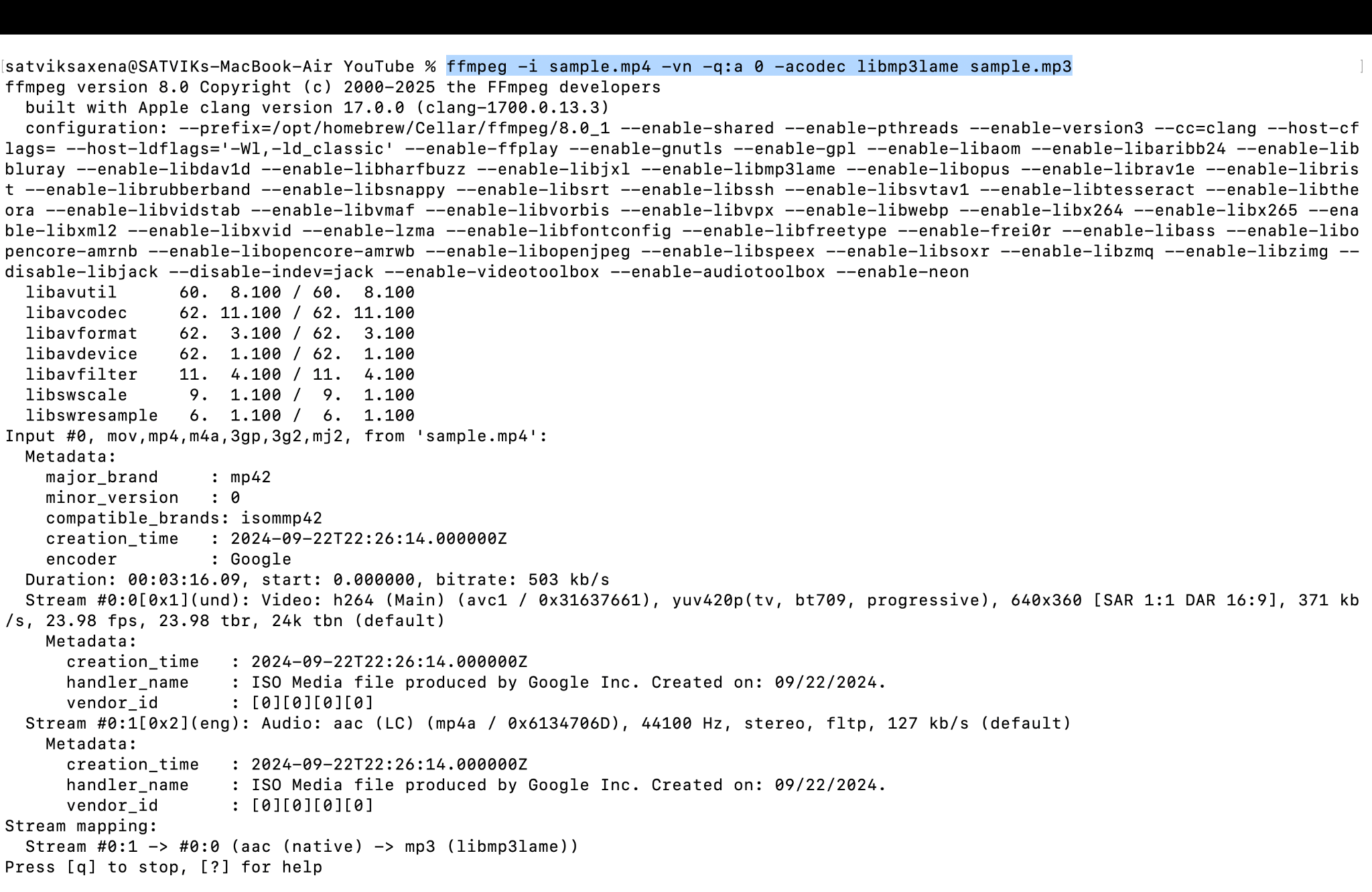
Schritt 3: Ergebnisdatei prüfen
Drücke Enter, um den Befehl auszuführen und warte, bis FFmpeg fertig ist. Im Terminal siehst du den Fortschritt, und nach Abschluss findest du die neue Audiodatei (output.mp3) im gleichen Ordner wie das Video. Jetzt kannst du den extrahierten Track direkt abspielen.
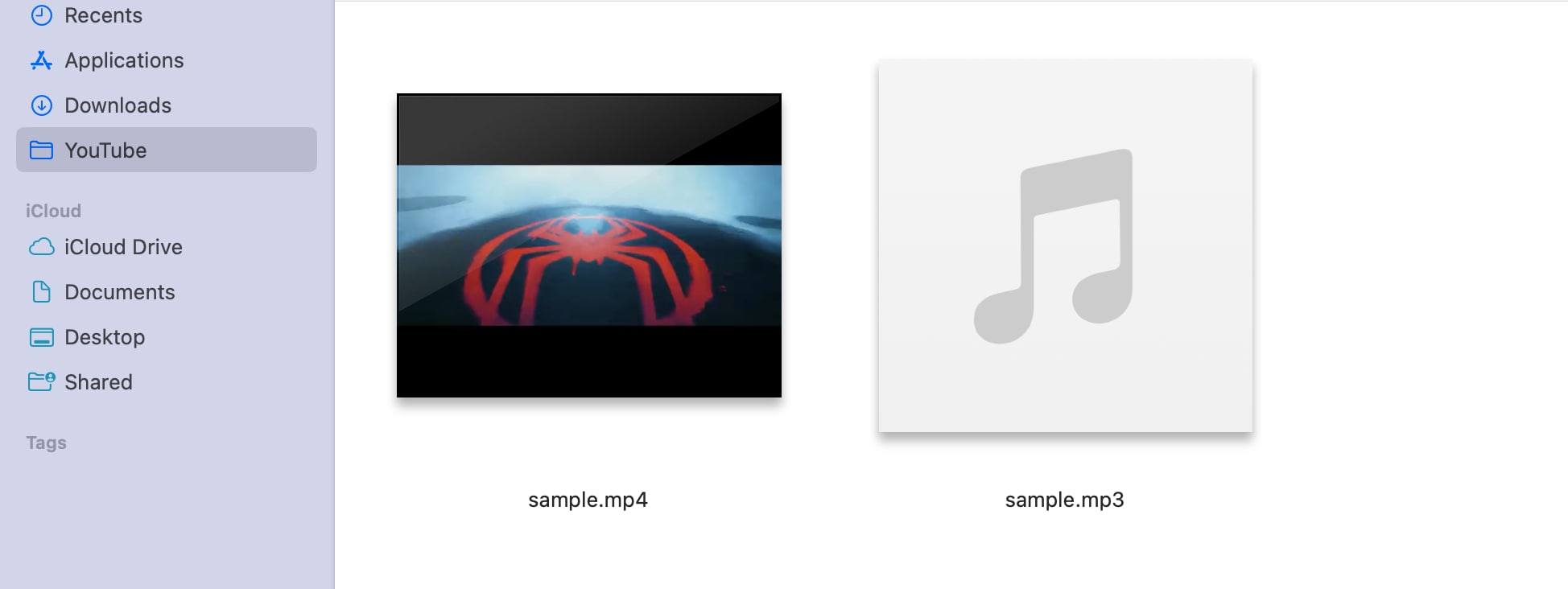
Dasselbe Prinzip gilt für andere Formate – zum Beispiel, wenn du mit FFmpeg Audio aus MKV oder MOV extrahieren willst, ohne den Codec zu ändern:
ffmpeg -i "movie.mkv" -vn -c:a copy "soundtrack.flac"
Pro-Tipp: Für ultraschnelle Extraktion und 100 % Originalqualität nutze die moderne Syntax -c:a copy und passe die Dateiendung an das Quellformat an (z. B. .m4a für AAC, .opus für Opus, .flac für FLAC). Kodieren mit -c:a libmp3lame solltest du nur, wenn du explizit MP3 brauchst. Nutzt dein Video mehrere Tonspuren, wähle gezielt: z. B. -map 0:a:0 (erste Audiospur) oder -map 0:a:1 (zweite). Beachte: Bei Dateinamen mit Leer- oder Sonderzeichen immer Anführungszeichen setzen.
Windows- und Linux-User
Das Audio-Extrahieren mit FFmpeg läuft überall gleich ab. Unter Windows öffnest du die Eingabeaufforderung oder PowerShell, unter Linux dein Terminal. Ist FFmpeg unter Windows nicht im PATH, gib den kompletten Pfad zu ffmpeg.exe an.
Beispiel:
"C:\ffmpeg\bin\ffmpeg.exe" -i "input.mp4" -vn -c:a copy "output.m4a"
So kannst du audio aus video extrahieren kostenlos, ohne neu zu kodieren. Diese Methode funktioniert mit MP4, MKV, MOV und vielen weiteren Formaten. Damit trennst du zuverlässig Audio aus MP4, sicherst Soundtracks oder archivierst Original-Audiospuren – stets in bester Qualität. Selbst große Dateien werden blitzschnell verarbeitet – ideal für den professionellen Workflow.
Einfache FFmpeg-Alternative
Teil 2. Unterschiede: Audio extrahieren vs. Audio konvertieren mit FFmpeg
Wenn du mit FFmpeg video tonspur trennen möchtest, ist es wichtig, den Unterschied zwischen einfachem Extrahieren einer vorhandenen Audiospur und dem Konvertieren in ein neues Audioformat zu kennen. Beim Extrahieren wird der Original-Track 1:1 übernommen – kein Neuberechnen, volle Qualität, absolut schnell, und das mit FFmpeg audio aus video extrahieren kostenlos.
Beim Konvertieren wird das Video-Audio hingegen neu kodiert, was mehr Flexibilität bei der Wahl von MP3, WAV, FLAC etc. bietet – aber je nach Codec/Bitrate minimalen Qualitätsverlust verursachen kann. Bei verlustfreien Formaten wie WAV (PCM) oder FLAC bleibt die Qualität vollständig erhalten, die Dateigröße ist jedoch größer als bei MP3/OGG.
Unterschiede: Audio aus Video extrahieren vs. Video zu Audio konvertieren
1. Audioqualität
- Audio extrahieren aus Video: Der Ton wird direkt aus dem Container kopiert (demuxed), etwa AAC bei MP4 oder AC3 in MKV – ohne jede Neukodierung. Das sorgt für 1:1-Qualität ohne Verluste.
- Video zu Audio konvertieren: Wandelt den Ton in einen neuen Codec (MP3, WAV, FLAC usw.) um. Die Neukodierung kann minimale Verluste mit sich bringen (z. B. MP3), ist aber bei WAV/FLAC verlustfrei.
2. Format-Flexibilität
- Audio extrahieren: Begrenzt auf das im Video vorhandene Format. Liegt der Ton als AAC vor, bleibt auch das Ergebnis AAC (bzw. M4A), solange nicht konvertiert wird.
- Audio konvertieren: Erlaubt freie Wahl fast jedes Audioformats – von MP3 über WAV, OGG bis FLAC. Das sorgt für Kompatibilität mit diversen Geräten & Plattformen.
3. Verarbeitungsgeschwindigkeit
- Audio extrahieren: Blitzschnell, weil FFmpeg lediglich die Daten übernimmt. Auch große 4K-Clips sind in Sekunden extrahiert.
- Audio konvertieren: Die Neukodierung dauert länger, da Audiodaten erst dekodiert und wieder geschrieben werden. Die Dauer hängt von Codec und Qualität ab.
Wann extrahieren? Wann konvertieren?
Wann Audio extrahieren?
- Du brauchst die Original-Audiospur exakt wie sie ist.
- Keine Umwandlung des Formats oder Reduktion der Dateigröße gewünscht.
- Beste, verlustfreie Qualität hat höchste Priorität.
Wann Audio konvertieren?
- Du benötigst ein anderes Audioformat (z. B. MP3 für Podcast-Plattformen).
- Du willst die Dateigröße verringern oder Parameter wie Bitrate, Kanalzahl oder Samplingrate anpassen.
- Du möchtest Kompatibilität mit älteren Playern ohne AAC/FLAC-Support.
Kurz gesagt: Nutze FFmpeg, um audio aus video extrahieren als perfekte 1:1-Kopie zu erzielen. Für Flexibilität oder Kompression ist Video zu Audio konvertieren die richtige Wahl.
Teil 3. Noch einfacher: Benutzerfreundliche FFmpeg-Alternative zum Audio-Extrahieren
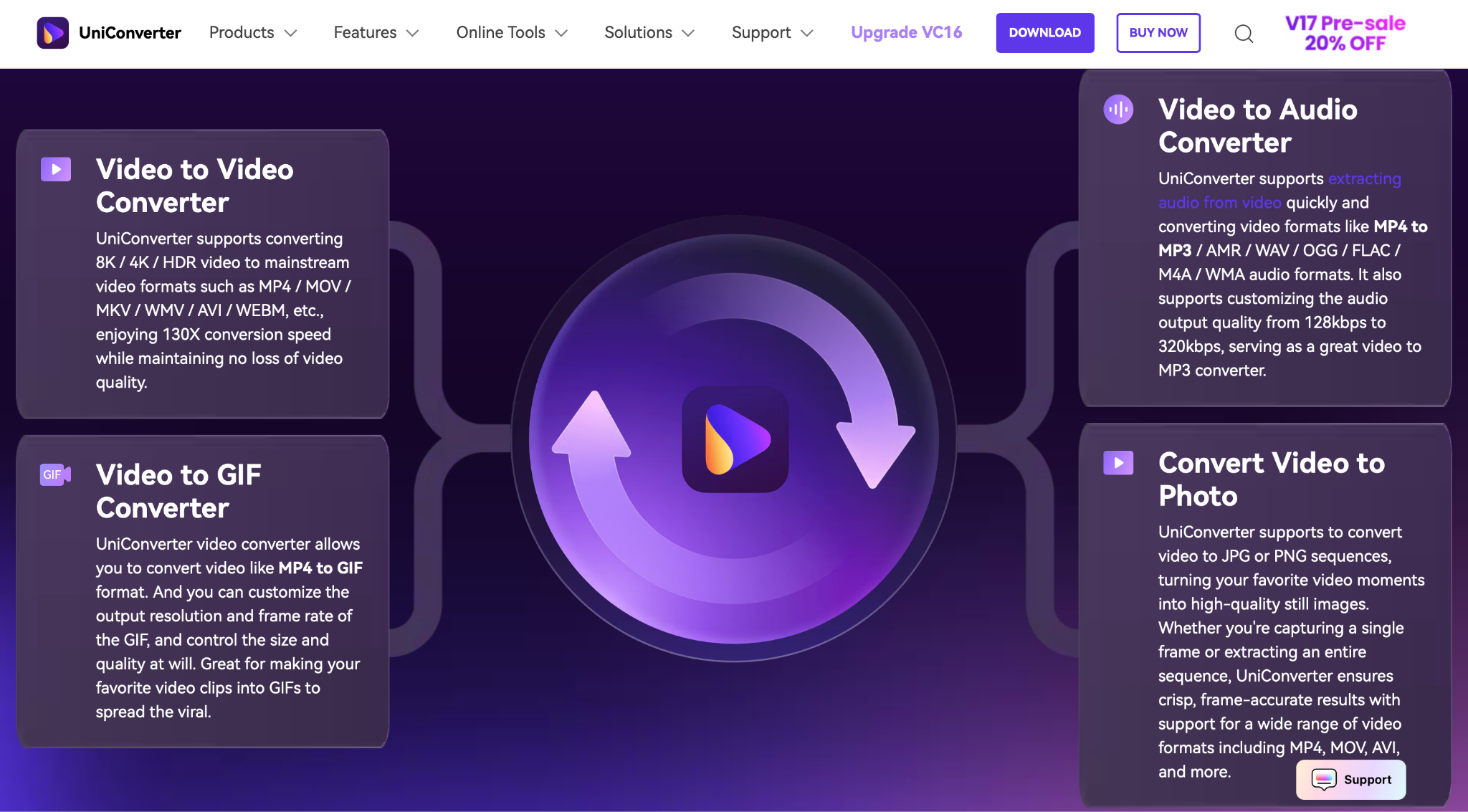
UniConverter unterstützt auch Batch-Verarbeitung – so bearbeitest du mehrere Videos gleichzeitig. Mit den integrierten Tools schneidest, kombinierst oder passt du das Audio flexibel an, bevor du exportierst. Über 1.000 unterstützte Formate – darunter MP3, WAV, FLAC und AAC – machen UniConverter optimal für Podcasts, Soundtrack-Archivierung oder professionelle Audio-Projekte. Wer maximale Power UND die beste Alternative zum audio aus video extrahieren mit moderner, übersichtlicher Oberfläche sucht, ist mit UniConverter goldrichtig.
Hauptfunktionen
- Audio-Extraktion & -Konvertierung: Ein-Klick-Audioextraktion aus MP4, MKV, MOV, AVI und weiteren Standardformaten; Konvertierung in MP3, WAV, FLAC u. a.
- Batch-Umwandlung: Mehrere Dateien auf einmal verarbeiten – macht Workflows extra effizient.
- Integrierter Audio-Editor: Schneide, kombiniere oder passe Lautstärke und Metadaten vor dem Export an.
- Plattformübergreifend: Für macOS, Windows und als UniConverter Web App online verfügbar.
- Schnelle Verarbeitung: Hardware-Beschleunigung reduziert die Bearbeitungszeit erheblich. Extraktion bleibt verlustfrei, Konvertierung je nach Zielformat ggf. verlustfrei (WAV/FLAC) oder verlustbehaftet (MP3/OGG).
So einfach extrahierst du Audio mit UniConverter
Schritt 1: Im Hauptmenü auf „KI-Werkzeuge“ klicken und das Tool „Stimmenentfernung“ auswählen.
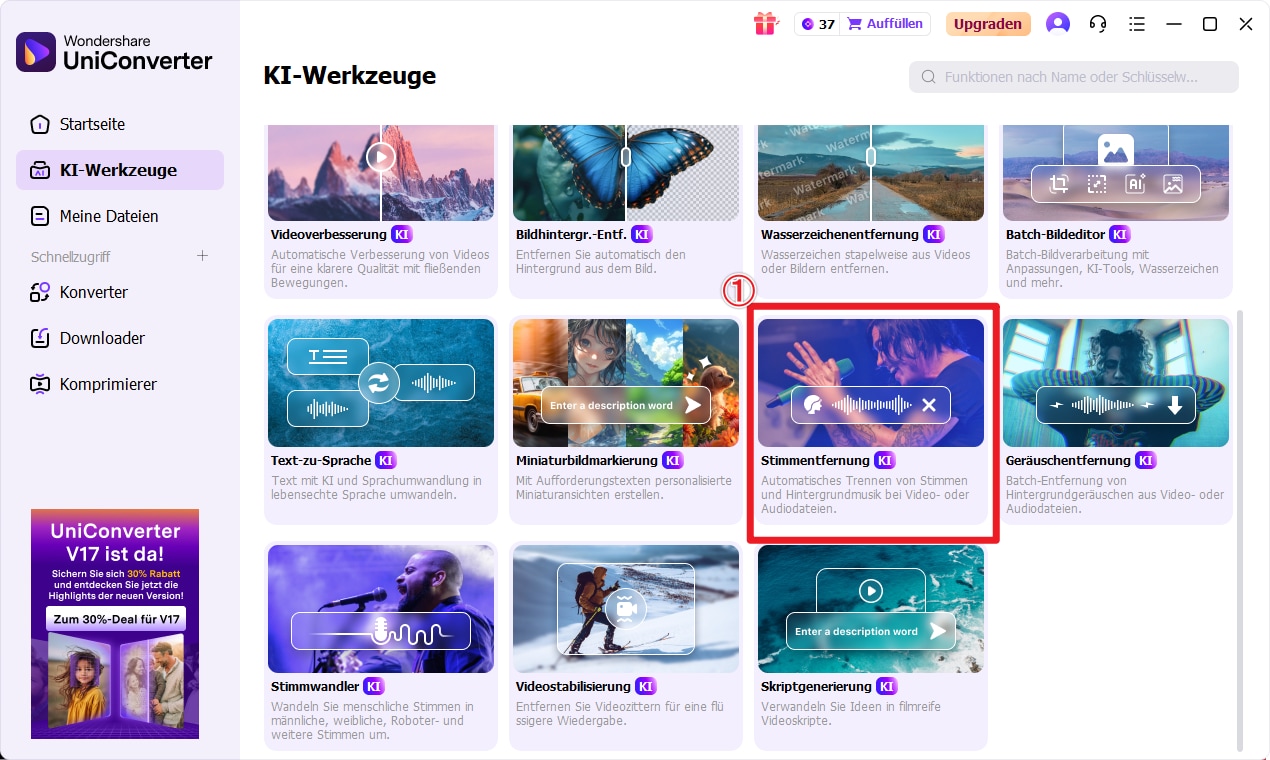
Schritt 2: Klicken Sie auf „Datei hinzufügen“, um Ihr Video oder Ihre Audiodatei auszuwählen und hochzuladen.
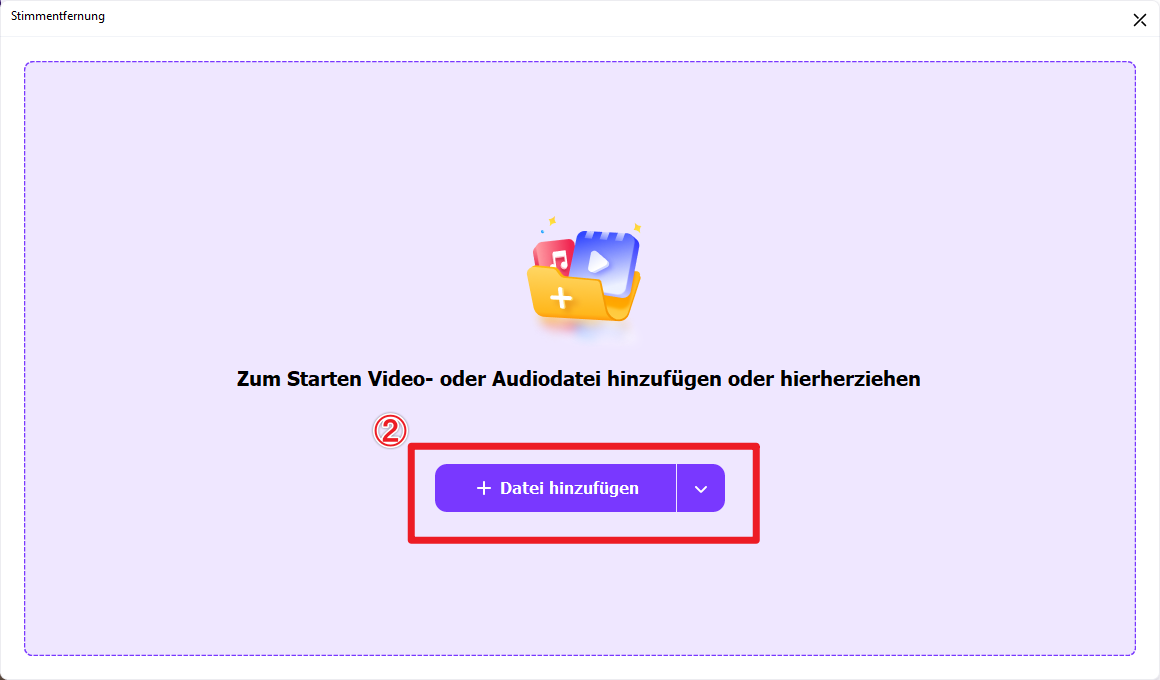
Schritt 3: Nach der Analyse die gewünschten Tonspuren auswählen und auf „Bestätigen“ klicken, um die Einstellung zu speichern. Anschließend kann mit „Exportieren“ der Vorgang abgeschlossen werden.
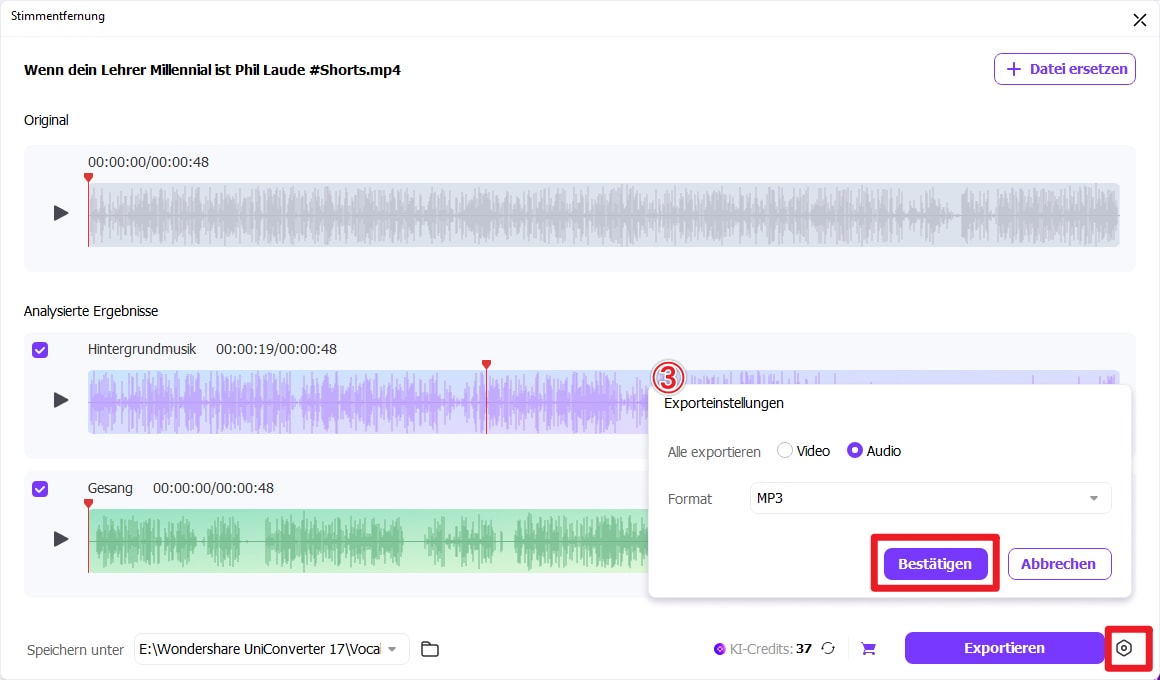
Direkter Vergleich: FFmpeg vs. UniConverter
Damit du weißt, welches Tool deinen Workflow am besten unterstützt, findest du hier den direkten Vergleich der wichtigsten Funktionen, Bedienfreundlichkeit und Flexibilität. Das hilft dir, schnell zu entscheiden, wie du ton von video trennen möchtest:
| Kriterium | FFmpeg | UniConverter |
|---|---|---|
| Batch-Umwandlung | Über Skripte/CLI möglich | Eingebauter Batch-Modus |
| Bedienung | Kommandozeile; Lernkurve höher | Intuitive GUI, einfache Profile |
| Unterstützte Formate | Praktisch alle Codecs/Container (manuelle Auswahl) | 1.000+ Formate mit vordefinierten Presets |
| Verlustfreie Extraktion | Ja, mit -c:a copy |
Ja, bei Extraktion/Konvertierung in WAV/FLAC |
| Feinsteuerung (Bitrate, Kanäle, Samplingrate) | Hochgradig anpassbar | Vordefinierte Einstellungen, manuell anpassbar |
| Mehrspur-Unterstützung (z. B. mehrere Audiospuren) | Ja, über -map 0:a:X |
Ja, je nach Datei, Auswahl über GUI |
| Automatisierung | Exzellent via Skripte und Batch-Jobs | Begrenzt, Fokus auf GUI-Workflows |
| Kosten | Kostenlos, Open Source | Bezahlte Software + Gratis-Online-Tool |
| Rechtssicherheit (Downloads) | Nur für eigene Dateien; Online-Download separat lösen | Nur für eigene Dateien; keine integrierte Download-Funktion |
| Ideal für | Profis mit Automatisierungsbedarf | Einsteiger/Kreative mit Tempo- und Schnittwunsch |
Einfache FFmpeg-Alternative
Fazit
Ob du Audio aus Video extrahieren willst (MP4, MKV, MOV) oder MP3 aus MP4 erzeugst: Mit FFmpeg geht es 2025 immer noch am schnellsten und komplett verlustfrei beim reinen Kopieren. Brauchst du ein anderes Zielformat oder komfortable Stapelverarbeitung, ist UniConverter eine starke, einsteigerfreundliche Lösung mit Batch-Konvertierung, breiter Formatunterstützung und integriertem Schnitt. Wähle FFmpeg für sofortige 1:1-Ergebnisse – oder probiere UniConverter für ein reibungsloses, funktionsreiches Erlebnis.
FAQs
-
1. Wie kann ich mit FFmpeg Audio extrahieren, ohne Qualitätsverlust?
Nutze den Befehlffmpeg -i "input.mp4" -vn -c:a copy "output.m4a", um Tonspuren direkt zu demuxen.-c:a copykopiert die bestehende Audiospur – kein Qualitätsverlust, maximale Geschwindigkeit. -
2. Kann FFmpeg den Audiotrack eines Videos ins MP3-Format konvertieren?
Ja. Verwendeffmpeg -i "input.mp4" -vn -c:a libmp3lame -q:a 0 -map a "output.mp3". Damit wird der Ton als MP3 neu kodiert. Alternativ eine konstante Bitrate:-b:a 192k. Für verlustfreie Qualität nutze WAV (-c:a pcm_s16le) oder FLAC (-c:a flac). -
3. Kann ich Audio aus mehreren Videos gleichzeitig extrahieren?
Ja. Per Skript/Batch mit FFmpeg oder komfortabel mit UniConverter. In UniConverter ziehst du mehrere Videos ins Programm – und das Tool extrahiert die Audiospuren parallel. Das spart Zeit und sichert einheitliche Einstellungen. -
4. Wie wähle ich eine bestimmte Audiospur, wenn ein Video mehrere Tonspuren enthält?
Nutze die-map-Option:-map 0:a:0für die erste,-map 0:a:1für die zweite Tonspur. Beispiel:ffmpeg -i "movie.mkv" -vn -map 0:a:1 -c:a copy "deutsch.m4a". -
5. Wie extrahiere ich nur einen bestimmten Zeitbereich (z. B. ein Zitat)?
Setze-ss(Startzeit) und-to(Endzeit):ffmpeg -ss 00:00:10 -to 00:00:25 -i "input.mp4" -vn -c:a copy "snippet.m4a". Für präzise Schnitte kann die Reihenfolge variieren; mit-ssvor-iwird schneller geschnitten, mit-ssnach-ipräziser. -
6. YouTube Audio extrahieren – ist das erlaubt und wie geht das?
Beachte Urheberrecht und Nutzungsbedingungen: Lade und nutze Inhalte nur, wenn du die Rechte besitzt. Technisch lässt sich Audio mit yt-dlp extrahieren (nutzt FFmpeg für die Konvertierung):yt-dlp -x --audio-format mp3 <URL>oder für verlustfreie Containeryt-dlp -x --audio-format flac <URL>. Verwende diese Tools nur rechtskonform.



